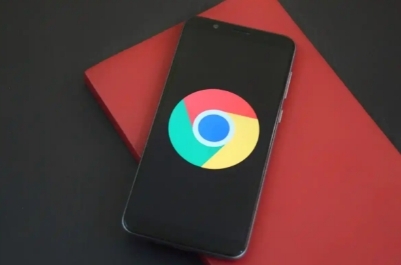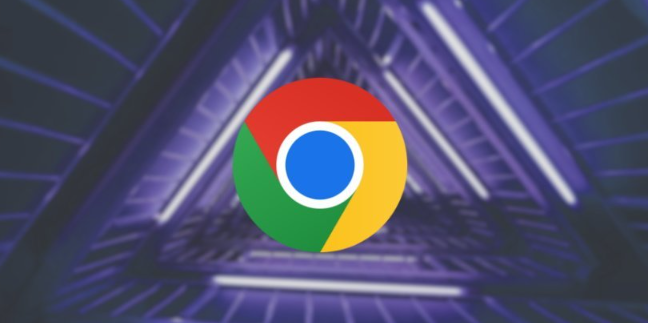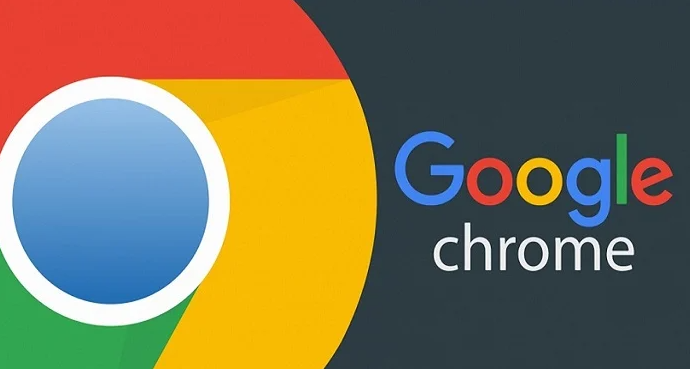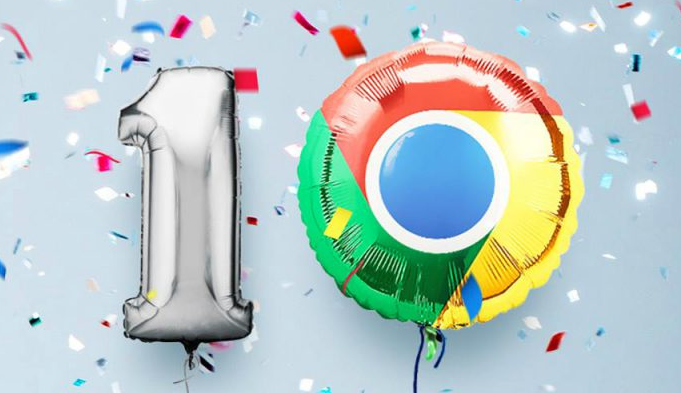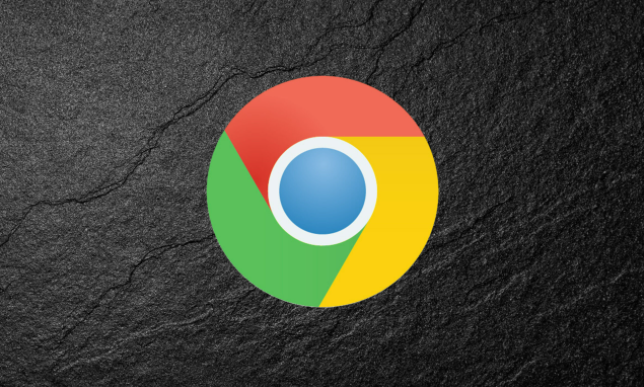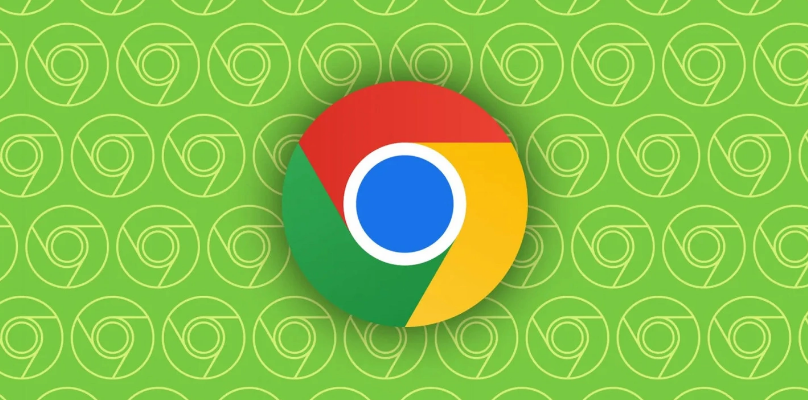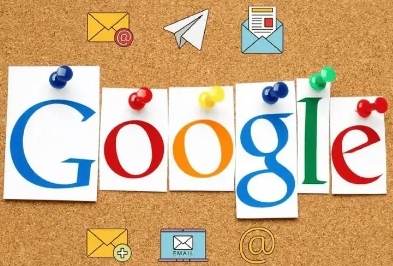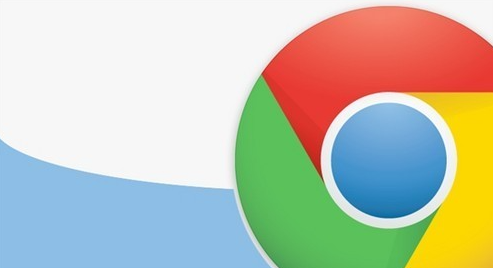教程详情
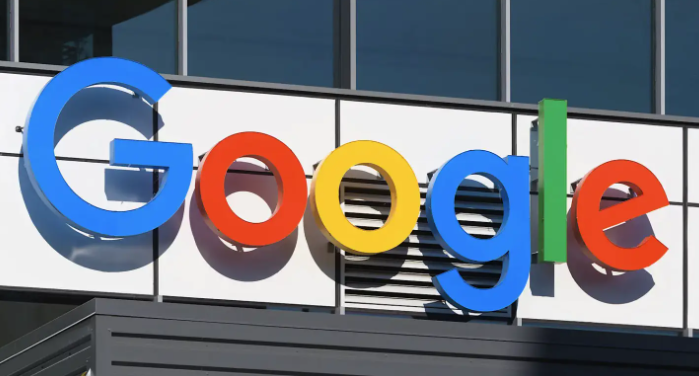
一、检查浏览器设置
1. 启动时设置:打开Chrome浏览器,点击右上角的三个点,选择“设置”。在“启动时”部分,查看是否有异常的启动选项,如被设置为打开特定网页或导航到其他网址。若有,可将其修改为“打开特定网页或一组网页”,并在下方输入框中输入你想要的主页网址,如常用的搜索引擎页面或其他指定页面。
2. 默认搜索引擎设置:在设置菜单中,选择“搜索”部分,点击“管理搜索引擎”。查看已添加的搜索引擎列表,确保所需的搜索引擎(如百度)已正确添加且设置为默认引擎。若发现异常,可重新添加搜索引擎,在百度首页的搜索框中右击鼠标,选择“添加为搜索引擎”,并检查相关信息是否正确,修改正确后设为默认引擎。
二、清除浏览器缓存和数据
点击Chrome右上角的三个点,选择“更多工具”-“清除浏览数据”。在弹出的窗口中,选择要清除的内容,如浏览历史记录、Cookie及其他站点数据、缓存的图片和文件等,然后点击“清除数据”按钮。这有助于清除可能导致自动跳转的临时文件和恶意软件残留。
三、禁用可疑的扩展程序
点击Chrome右上角的三个点,选择“更多工具”-“扩展程序”。仔细查看已安装的扩展程序列表,如果有不熟悉或者近期才安装且可能与页面自动跳转有关的扩展程序,将其禁用。还可以通过一一禁用扩展程序,然后重新打开浏览器,来排查是哪个扩展程序导致的问题。
四、检查系统及网络设置
1. 检查默认程序设置:点击电脑左下角的“开始”按钮,选择“控制面板”,在控制面板中选择“程序”,接着选择“默认程序”下的“设置默认程序”。在弹出的窗口中,左侧会列出电脑里安装的所有软件,找到并单击选择“谷歌浏览器”,将其设置为默认浏览器。
2. 检查网络连接:确保网络连接正常,有时候网络问题可能会导致浏览器出现异常跳转。可以尝试重启路由器或切换网络连接方式,如从Wi-Fi切换到有线网络,看是否能解决问题。
五、重置浏览器设置
如果上述方法都无法解决问题,可以尝试重置Chrome浏览器设置。点击Chrome右上角的三个点,选择“设置”,然后在页面底部点击“高级”-“重置和清理”-“将设置还原到原始默认设置”。注意,重置浏览器会清除所有用户数据和设置,所以在操作前请备份重要的书签、密码等信息。
六、更新浏览器版本
确保你的Google Chrome浏览器是最新版本。旧版本的浏览器可能存在安全漏洞或兼容性问题,导致页面自动跳转。点击Chrome右上角的三个点,选择“帮助”-“关于Google Chrome”,浏览器会自动检查并更新到最新版本。